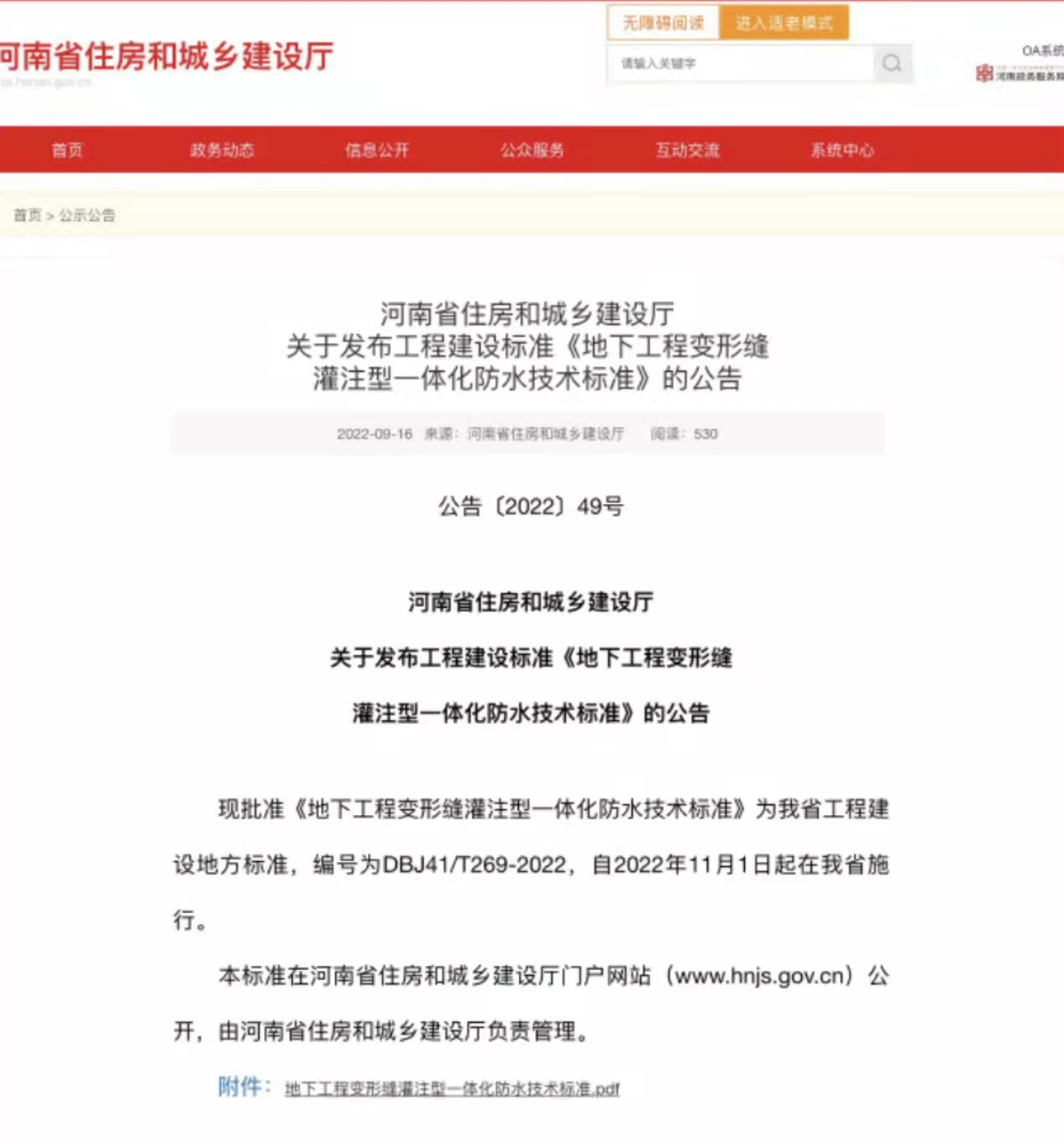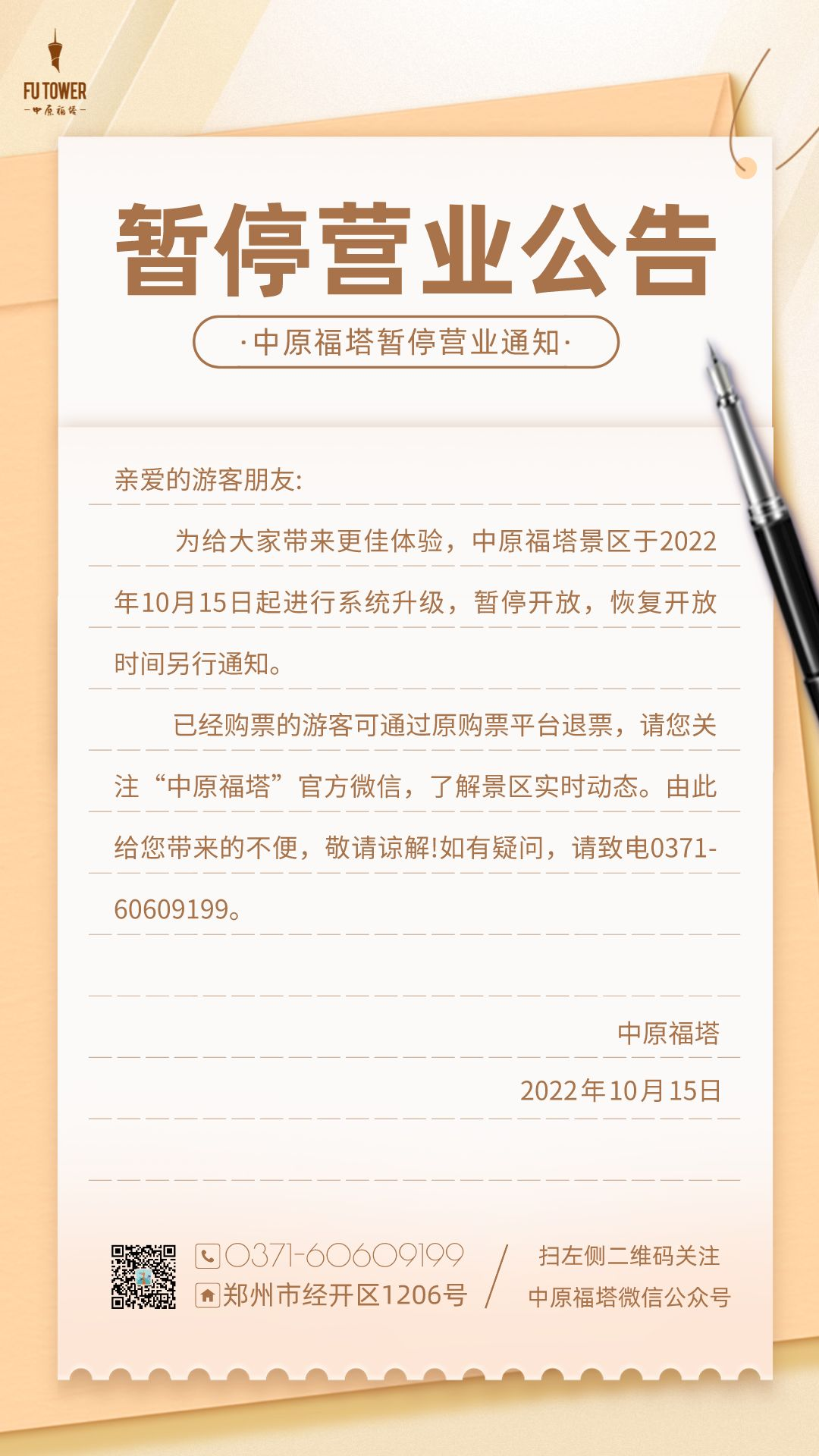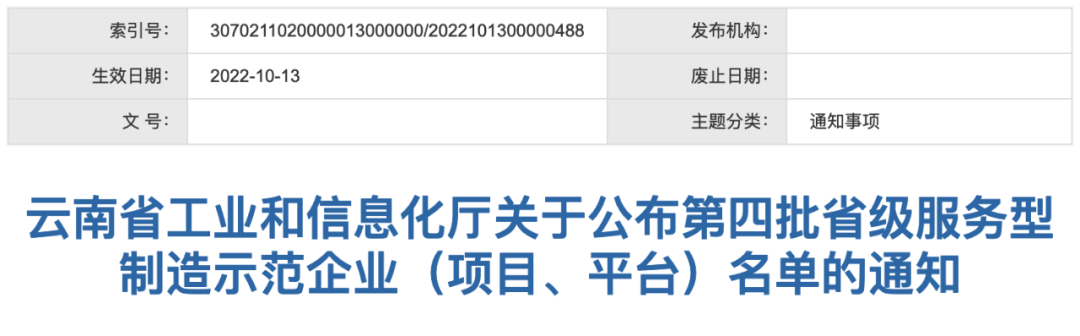电脑屏幕变色的原因是什么?
看到 显示器 变色,我们会首先想到的就是显示屏本身的问题或显卡的问题。如果是使用了很久的电脑发生了显示变色问题,那就很有可能是这两个部件发生了老化。处理这种硬件导致的变色故障,我们只有将老化的部件进行更换,才能解决屏幕变色的问题。但在实际中,导致屏幕变色的原因多种多样,解决方法也不尽相同。有的屏幕变色问题只需简单的调整就能解决,而有的屏幕变色问题就需要专业的维修才能解决。不过,只要我们找准了变色的原因,很多的屏幕变色故障是通过简单的方法就能解决的。
连接线故障。电脑屏幕和主机之间是通过vga线进行连接的,如果我们使用了劣质的连线,屏幕的颜色就会变得非常不稳定,例如颜色显示不完全或又杂色不规律的出现。这种状况下我们只需要换一根优质的连接线就能解决变色了。如果你使用的是原装的配线,连线质量没问题的话,就一定是连接处的螺丝没有上紧导致的故障。在连线的屏幕端和主机端分别有两个螺丝,我们在拧紧螺丝的时候要注意将针口对齐之后再进行。
晶体管故障。还有一种变色原因是因为显示器主板上晶体管之间的接触造成的。显示屏中晶体管长时间的使用和其他部件接触产生问题的时候也会导致变色故障。知道了原因之后,修理就变得简单的多了。这种晶体管变色的故障,我们可以通过 焊接 或更换晶体管的方式解决。
屏线故障。屏线故障出现的几率比较小,我们可以通过显示屏测试软件来检测屏线的完整度。如果软件显示不能调整分辨率等基础的显示设置,那就很有可能是屏线出现了故障,这种显示表色的问题就需要到售后去进行处理。

电脑屏幕变色了怎么调回来?
1、在电脑桌面上用鼠标右键,然后选中显示设置点击进去这个界面。
2、打开显示设置后,在右侧往下滑,然后点击高级设置。
3、然后我们在高级显示设置里面点击显示器1的显示设配器属性。
4、接着在这个页面点击顶部的颜色管理,再点击下方的颜色管理(M)。
5、然后在颜色管理的界面中点击顶部的高级,然后选择校准显示器。
6、然后直接点击调整亮度,再点击下一步。
7、点击当前校准,最后点击完成,就可以根据自己的需要进行亮度的调整了。
8、当然我们还可以直接对显示器驱动进行修复,在设备管理器内点击显示适配器,然后右键选择下方的驱动,点击更新驱动程序等待它自己修复就行了。
-
全球聚焦:南水北调东线江苏水源公司拟发行2亿元超短融
头条 22-10-18
-
每日看点!平安银行完成发行200亿元小微企业贷款专项金融债,票面利率2.45%
头条 22-10-18
-
短讯!西峡煤炭储备(配)基地项目开工,计划投资16.6亿元
头条 22-10-18
-
当前观点:东莞首个通用航空制造项目动工 总投资5.2亿美元
头条 22-10-18
-
新资讯:储能企业暂停接单 预计明年供应短缺问题将得到缓解
头条 22-10-18
-
全球今亮点!宁德时代签约美国Primergy,为12亿美元项目独家供应电池
头条 22-10-18
-
环球快资讯丨驻马店市市长李跃勇到部分金融机构调研,说了啥
头条 22-10-18
-
【世界新要闻】周口城投发展集团拟发行30亿元乡村振兴专项公司债获受理
头条 22-10-18
-
通讯!广东韶关:给予农业转移人口购房专项补贴、专属优惠
头条 22-10-18
-
实时焦点:1040家!青岛公布最新一批拟入库科技型中小企业名单
头条 22-10-18
-
焦点信息:英国首相承认在制定“迷你预算”时犯错并道歉
头条 22-10-18
-
环球焦点!清虚提质进行时 保险中介市场“吐故纳新”
头条 22-10-18
-
全球快讯:何雄会见中建一局总经理 围绕公共事业基础设施、城市更新等领域合作交流
头条 22-10-18
-
全球通讯!隔夜欧美·10月18日
头条 22-10-18
-
【环球时快讯】可抵扣个税优惠12000!已有券商上线个人养老金投资预约功能
头条 22-10-18
-
环球实时:立方风控鸟·早报(10月18日)
头条 22-10-18
-
环球热文:10.98亿元,越秀交通基建拟购买河南越秀兰尉高速公路100%股权
头条 22-10-17
-
【世界热闻】郑州郑东新区2宗商住地块出让预申请 土地面积约449亩
头条 22-10-17
-
当前焦点!农业农村部、国家乡村振兴局战略签约国开行,扩大农业农村有效投资
头条 22-10-17
-
天天快讯:ST林重:签下3.29亿元高端支架合同
头条 22-10-17
-
每日热讯!中国平煤神马控股集团拟发行10亿元中票,用于偿还有息负债
头条 22-10-17
-
焦点讯息:规模5亿元,陕西原上智谷股权投资基金成立
头条 22-10-17
-
每日速看!三季度营收同比扩大,汉威科技前三季度净利2.3亿元
头条 22-10-17
-
环球热点评!神火股份前三季度盈利58.5亿元,同比增长154%
头条 22-10-17
-
世界热门:创投日报(10月17日)
头条 22-10-17
-
观焦点:快了!已有券商APP上线个人养老金投资预约功能
头条 22-10-17
-
天天热推荐:规模破16万亿!十家银行理财子单季增超1.5万亿,这类产品整改打响"攻坚战"
头条 22-10-17
-
快报:新天科技使用5000万元闲置自有资金购买理财
头条 22-10-17
-
天天快报!杨德龙:政策明朗经济复苏,A股有望迎来修复行情
头条 22-10-17
-
【天天时快讯】杭州银行前三季度净利润92.75亿元,同比增长31.82%
头条 22-10-17
-
环球新消息丨快讯!河南秋乐种业提交A股IPO注册申请
头条 22-10-17
-
全球百事通!央行开展5000亿元MLF,什么信号?
头条 22-10-17
-
当前时讯:成新建任济源建投董事长,曾供职济源市财政局
头条 22-10-17
-
天天新消息丨广东省最新一批拟入库科技型中小企业名单公示,6962家在列
头条 22-10-17
-
每日消息!MLF等量平价续做5000亿元,房贷利率有望继续下行
头条 22-10-17
-
每日消息!国家能源局:同意黄龙滩等5座水电站大坝安全注册登记
头条 22-10-17
-
环球观察:9月全球大类资产报告:加息风暴重挫全球金融市场,股债汇三市承压
头条 22-10-15
-
世界热点评!二十大新闻中心将举办5场记者招待会、5场集体采访
头条 22-10-15
-
全球热点!洛阳大生新能源完成数千万元A轮融资,拟2023年实现上市
头条 22-10-15
-
全球速看:河南将加大巩义双槐树、偃师二里头等遗址考古发掘
头条 22-10-15
-
全球资讯:未来产业前瞻布局谋新篇 | 项目为王 决战决胜
头条 22-10-15
-
世界热议:国家卫健委:昨日新增本土确诊病例291例 新增本土无症状感染者900例
头条 22-10-15
-
环球动态:起始价为4045万元 郑州拟出让68亩工业用地
头条 22-10-15
-
资讯:隔夜欧美·10月15日
头条 22-10-15
-
环球动态:起始价4.79亿元!郑州拟出让96亩零售商业、餐饮用地
头条 22-10-15
-
【新要闻】祝贺!我国成功发射遥感三十六号卫星
头条 22-10-15
-
世界今日报丨河南铁建投集团召开重点项目推进会,要求高效推进投融资工作
头条 22-10-14
-
当前资讯!立方风控鸟·晚报(10月14日)
头条 22-10-14
-
环球视讯!12个交易日8个涨停,彩虹集团:电热毯在手订单约133万元
头条 22-10-14
-
看点:中信重工拟设立合资公司国创智能,洛阳钼业为第二大股东
头条 22-10-14
-
每日看点!易成新能拟3.34亿元收购两家新材料公司股权
头条 22-10-14
-
每日热讯!第四期中原博士沙龙顺利举行,研讨宏观经济形势和货币政策走向
头条 22-10-14
-
观天下!上交所修订科创板询价转让实施细则,适用范围扩展至存托凭证
头条 22-10-14
-
世界快资讯丨总投资30.45亿元,开封尉氏县4个重大项目集中开工
头条 22-10-14
-
环球热点评!明泰铝业拟定增募资20亿元,已获证监会受理
头条 22-10-14

- 电脑屏幕变色的原因是什么?电脑屏幕变色了2022-10-18
- 全球聚焦:南水北调东线江苏水源公司拟发行2022-10-18
- 每日看点!平安银行完成发行200亿元小微企2022-10-18
- 每日资讯:武汉一批事业单位、国企正在招聘2022-10-18
- 短讯!西峡煤炭储备(配)基地项目开工,计2022-10-18
- 环球最资讯丨孔雀“逛”商场“迷路”逃窜,2022-10-18
- 当前观点:东莞首个通用航空制造项目动工 2022-10-18
- 新资讯:储能企业暂停接单 预计明年供应短2022-10-18
- 焦点快播:9月份湖北CPI同比上涨3.4%,PPI2022-10-18
- 天天快看:2022年第二批武汉大学生就业见习2022-10-18
- 观察:俄罗斯对乌克兰多个城市发动新一轮袭2022-10-18
- 观热点:NASA EMIT:灰尘探测器为气候科学2022-10-18
- 当前时讯:研究:抗衰老疗法所针对的“僵尸2022-10-18
- 每日信息:研究发现重力正在不断塑造地球的2022-10-18
- 当前聚焦:OceanEnergy计划在苏格兰测试、2022-10-18
- 今日观点!【青春问答党代会②】是心动啊!2022-10-18
- 世界快播:为什么挠自己不会痒?最新神经科2022-10-18
- 环球速看:请绕行!郑州彩虹桥施工 这段道2022-10-18
- 天天亮点!劳动教育生活化 长江东路第二小2022-10-18
- 每日视讯:再添殊荣!只有河南·戏剧幻城获2022-10-18
- 全球即时看!英国首相承认在制定“迷你预算2022-10-18
- 世界速读:国家卫健委:10月17日新增本土“2022-10-18
- 什么是财付通快捷支付?微信支付和财付通有2022-10-18
- 股票上涨下跌是根据什么决定?什么股票单日2022-10-18
- 基金折价是什么意思?基金折价率正好还是2022-10-18
- 独家解读:通威股份何以接连中标华润、大唐2022-10-18
- 北交所股票怎么查看?北交所买卖规则是什么2022-10-18
- 老千股是什么意思?老千股是怎么形成的?2022-10-18
- 资本报酬率的计算公式是什么?股东权益报酬2022-10-18
- 瑞幸咖啡是哪个国家的品牌?瑞幸上市时间是2022-10-18
精彩推荐
阅读排行
- 今日观点!【青春问答党代会②】是心动啊!花式“整活”村支书喊你回乡
- 环球速看:请绕行!郑州彩虹桥施工 这段道路将封闭
- 提醒!河南省大中专学生就业服务中心暂停毕业生就业报到证国内高等教育学历认证业务办理
- 大风降温“在线”河南5℃上下的清晨来了 你的棉被“增重”了吗?
- 物流保通保畅:全国高速公路货车通行量环比增长11.48%
- 受较强冷空气影响 中东部大部地区带来大风降温天气部局地降温超10℃
- 十部门印发《强化农村防汛抗旱和供水保障专项推进方案》
- 身边有隐患?“码上”举报!河南安全生产有奖举报最高奖励30万元
- 世界微头条丨二十大新观察 |数字经济推动网络强国新基建
- 当前焦点!连线二十大:“扁担校长”的教育期盼